El truco definitivo para que tu PC con Windows se apague mucho más rápido
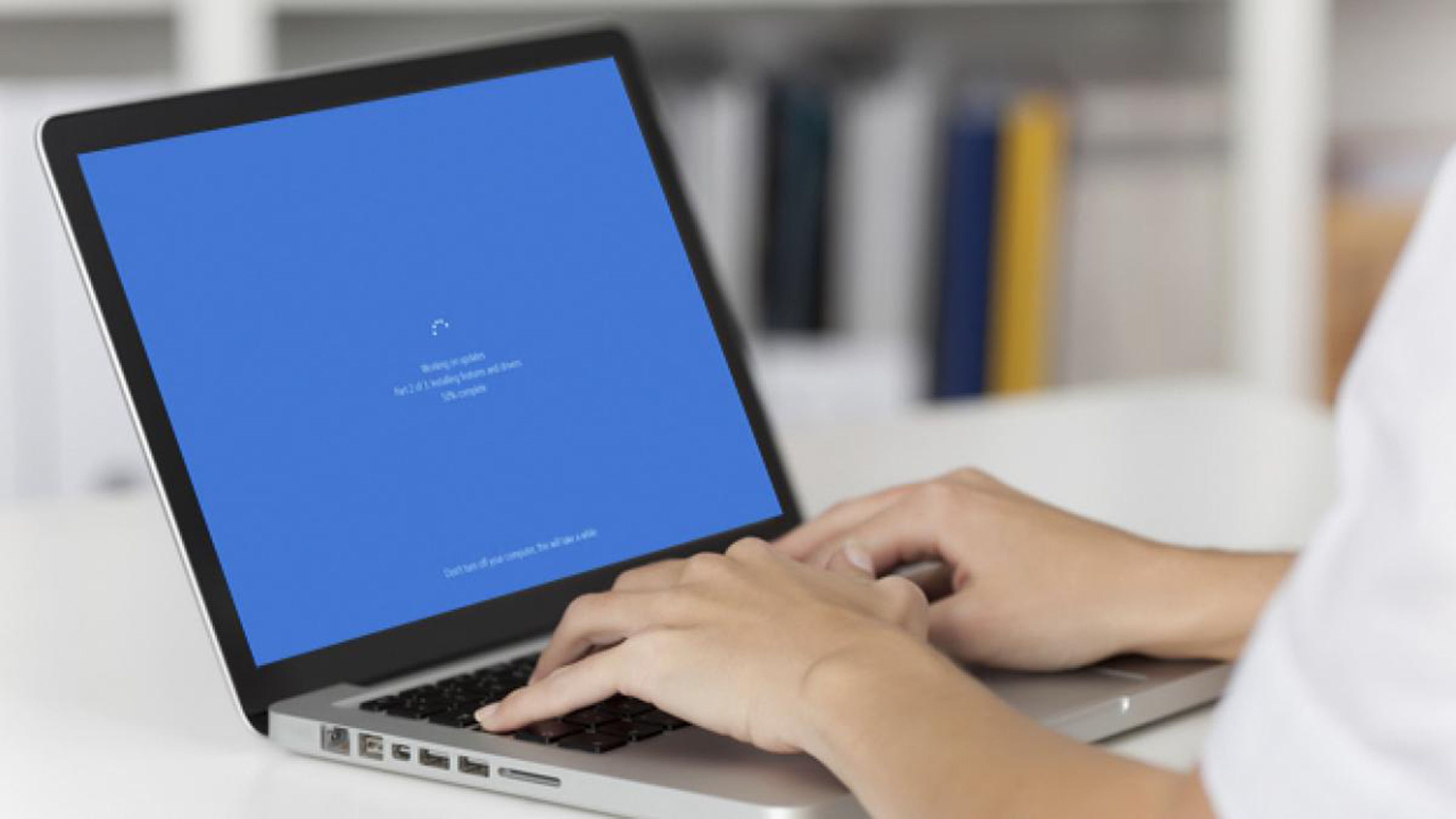
Si sois de los usuarios que se impacientan porque quieren que Windows 10 se apague más rápido, hay varias soluciones. Vivimos en un tiempo en el que nos hemos acostumbrado a la inmediatez, y el proceso de apagado de Windows no siempre es tan rápido como nos gustaría.
Una de las soluciones, la obvia, es comprar un SSD. Esto no solo os permitirá esperar menos a la hora de apagar el equipo, también hará que todas las aplicaciones se inicien antes, que los procesos sean más rápidos y, en definitiva, que un PC de hace unos años parezca mejor que nuevo.
Sin embargo, si no queréis comprar un SSD por el motivo que sea, o aún os parece que el tiempo de apagado de Windows 10 es lento, podéis acelerarlo con un sencillo proceso.
Y es que, cuando se inicia la secuencia de apagado de Windows 10, el sistema pone en marcha unos cuantos procesos antes de, por fin, apagarse del todo. Es algo que a un usuario ''convencional'' no molesta, pero a los que buscan velocidad sobre todas las cosas, puede sacar de quicio.
Hay, in embargo, una forma de hacer que Windows se apague más rápido: cortando de raíz esos retrasos a la hora de que el sistema compruebe todos los procesos abiertos, a veces de manera indefinida, antes de cortar y apagar el equipo. Para ello, tenemos que ''toquetear'' el registro de Windows con unas pocas opciones.
Hay que saber lo que se hace cuando estamos tocando el registro, ya que hay cosas que pueden salir mal y, por tanto, acarrear que tengamos que reinstalar el sistema operativo por completo o que este se vuelva inestable en algunos procesos.
Por menos de 30 euros, tienes un SSD para instalar el sistema operativo
Para hacer que Windows 10 se apague más rápido, vamos a seguir este tutorial de Tech Republic. Lo primero que debemos hacer es abrir el registro de Windows. Para ello, en el cuadro de búsqueda escribimos ''ragedit'', lo abrimos y buscamos ''HKEY_LOCAL_MACHINE\SYSTEM\CurrentControlSet\Control''. En esa carpeta, debemos buscar ''WaitToKillServiceTimeout''.
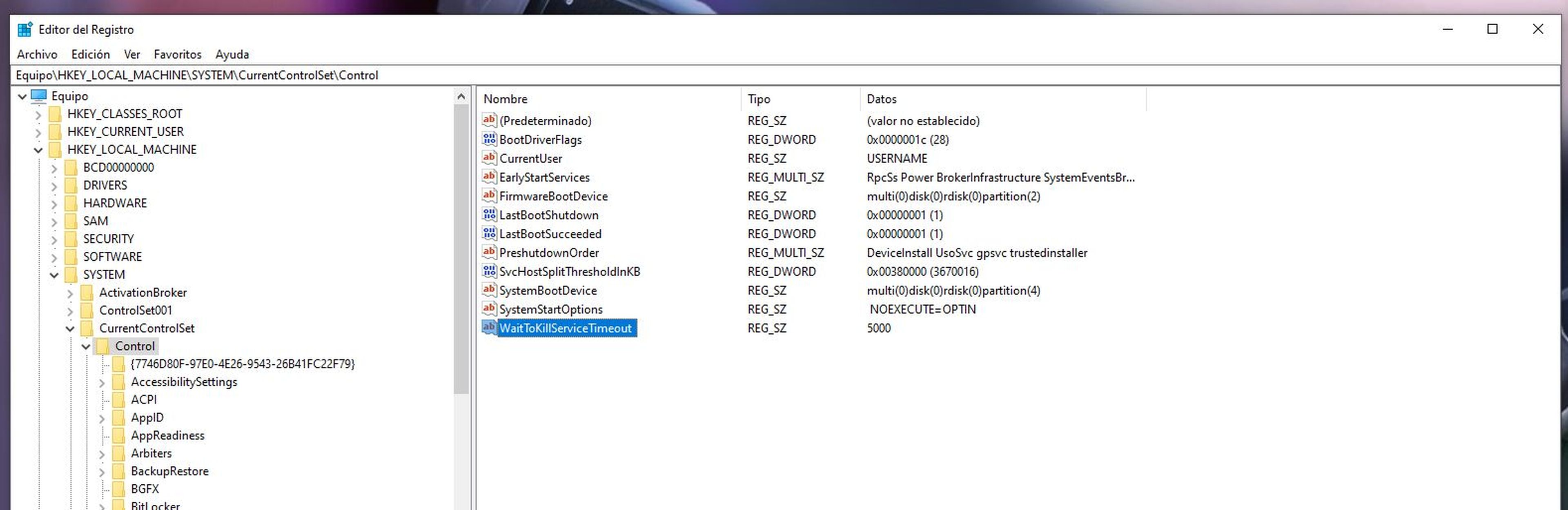
Lo que vamos a definir con esto es que el valor predeterminado antes de cerrar un servicio que no responda pase de 5 ms a 2 ms. Para ello, damos doble clic en ''WaitToKillServiceTimeout'' y cambiamos el valor predeterminado de 5.000 a 2.000. Con esto, hemos ganado tiempo.
De nuevo en el registro, nos tenemos que ir a ''HKEY_CURRENT_USER\Panel de control\Desktop'', ya que crearemos varias entradas de cadena. Hacemos clic derecho en la carpeta ''Escritorio'' y creamos un nuevo valor de cadena llamado ''WaitToKillAppTimeOut'. En esa nueva entrada, hacemos doble clic y seleccionamos un valor de 2.000.
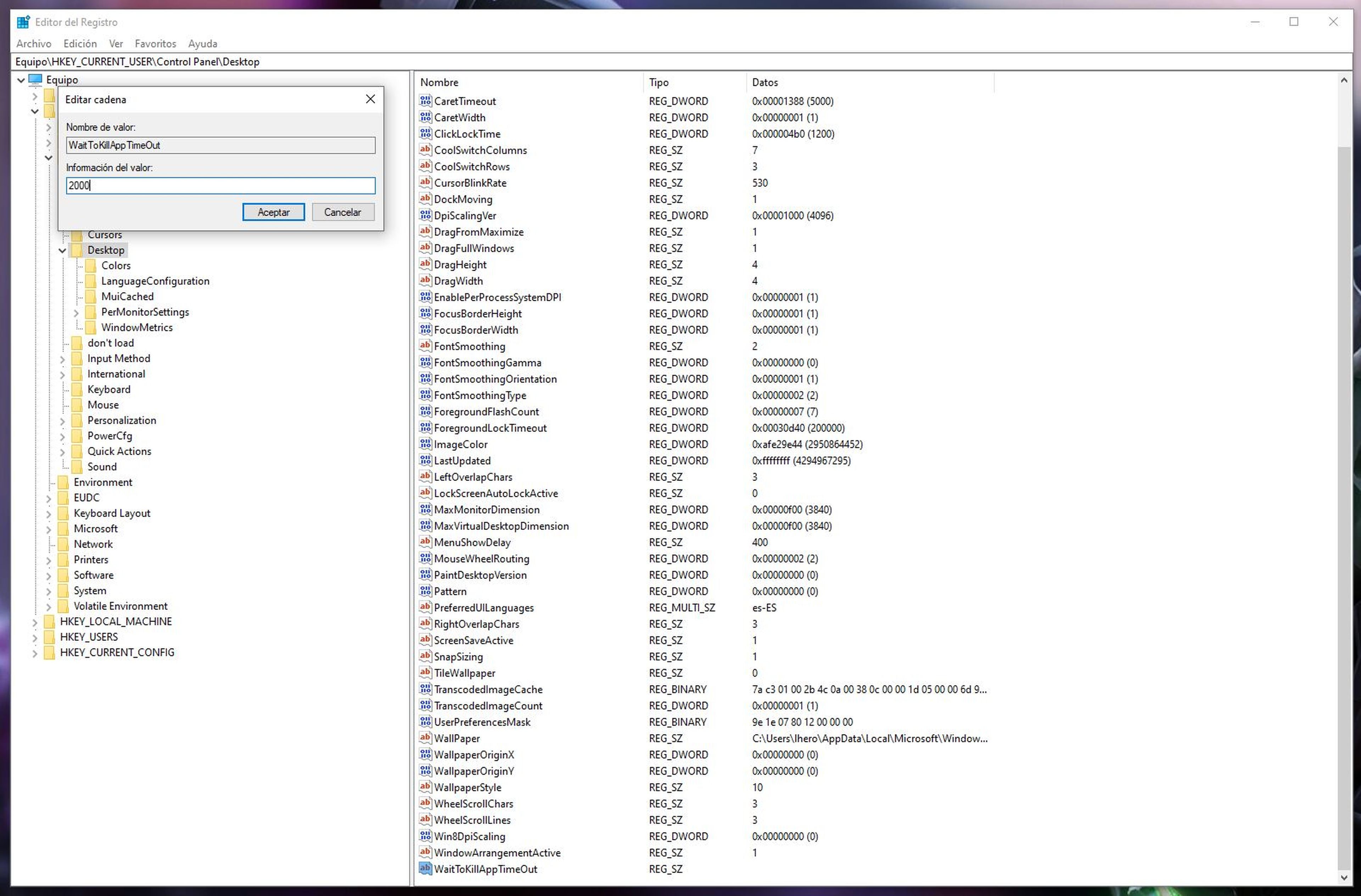
En escritorio, creamos otra entrada llamada ''HungAppTimeout'' y también asignamos un valor de 2.000, y en una última entrada en escritorio que crearemos con nombre ''AutoEndTasks'', asignamos un valor de 1.
Al final, esto lo que hace es agilizar los procesos y hacer que Windows se apague antes, matando todas las aplicaciones que no respondan en ese margen de 2 milisegundos para conseguir que el registro de Windows 10 termine sus operaciones mucho antes.
Descubre más sobre Alejandro Alcolea Huertos, autor/a de este artículo.
Conoce cómo trabajamos en Hobbyconsolas.